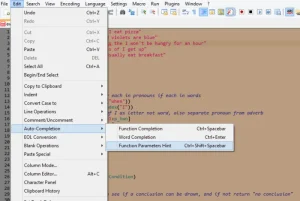ZBrush adalah perangkat lunak sculpting dan digital painting 3D canggih yang telah menjadi standar industri di dunia seni digital. Dengan kemampuannya yang luar biasa dalam menciptakan model beresolusi tinggi dan detail yang realistis, ZBrush telah digunakan dalam berbagai bidang seperti pengembangan game, film, animasi, dan desain produk.
Artikel ini akan memandu Anda melalui tutorial lengkap penggunaan ZBrush, mulai dari dasar-dasar hingga teknik tingkat lanjut. Baik Anda seorang pemula yang ingin mempelajari dasar-dasar sculpting digital atau seorang profesional berpengalaman yang ingin meningkatkan keterampilan Anda, tutorial ini akan memberi Anda pengetahuan dan praktik yang Anda butuhkan untuk menguasai ZBrush.
Daftar Isi
Mengenal ZBrush
ZBrush adalah perangkat lunak sculpting dan digital painting 3D yang sangat powerful. Aplikasi ini banyak digunakan oleh para profesional di industri film, game, animasi, dan desain produk untuk menciptakan model 3D yang menakjubkan, mulai dari karakter hingga lingkungan.
Berbeda dengan software 3D modeling tradisional yang berbasis polygon atau NURBS, ZBrush menggunakan teknologi pixol. Setiap pixol menyimpan informasi tentang kedalaman, orientasi, material, dan warna, memungkinkan detail yang luar biasa dan realistis.
Dengan antarmuka yang intuitif dan berbagai macam tool sculpting, ZBrush memberikan kebebasan bagi seniman untuk “memahat” model 3D secara digital layaknya menggunakan tanah liat. Anda dapat dengan mudah menambahkan detail halus, tekstur kompleks, dan bentuk organik yang sulit dicapai dengan metode modeling lainnya.
Instalasi dan Pengaturan ZBrush
Sebelum memulai petualangan seni digital dengan ZBrush, langkah pertama adalah menginstal dan mengonfigurasi perangkat lunak ini dengan benar. Prosesnya relatif mudah, tetapi penting untuk memastikan semuanya berjalan lancar agar Anda dapat segera mulai memahat.
Instalasi ZBrush:
- Unduh installer ZBrush dari situs web Pixologic resmi.
- Jalankan file installer dan ikuti petunjuk di layar. Pastikan untuk memilih direktori instalasi yang Anda inginkan.
- Setelah instalasi selesai, jalankan ZBrush untuk memulai proses aktivasi.
Pengaturan Awal:
- Lisensi: Masukkan informasi lisensi Anda untuk mengaktifkan ZBrush.
- Antarmuka: ZBrush menawarkan antarmuka yang sangat dapat dikustomisasi. Luangkan waktu untuk menjelajahi berbagai menu dan opsi untuk menyesuaikannya dengan alur kerja Anda.
- Tablet: Jika Anda menggunakan tablet pena, konfigurasikan pengaturan tekanan dan sensitivitas untuk pengalaman sculpting yang optimal.
- Plugin: ZBrush mendukung berbagai plugin yang dapat memperluas fungsionalitasnya. Instal plugin yang Anda butuhkan untuk proyek Anda.
Setelah menyelesaikan langkah-langkah ini, ZBrush siap digunakan. Selamat berkreasi!
Antarmuka ZBrush
Bagi para pemula, Antarmuka ZBrush mungkin terlihat menakutkan dengan banyaknya ikon dan menu. Namun, jangan khawatir! Setelah Anda memahami fungsi dasar dari setiap elemen, Anda akan menemukan alur kerja yang intuitif dan powerful.
Mari kita bahas elemen utama antarmuka ZBrush:
- Canvas: Area kerja utama tempat Anda berinteraksi dengan model 3D.
- Shelf: Berisi berbagai macam brush, tool, dan primitive siap pakai.
- Tray: Menampilkan sub-palette berdasarkan tool yang sedang aktif.
- Lightbox: Berfungsi sebagai browser file untuk mengakses project, tool, brush, material, dan lainnya.
- Document Menu: Berisi pengaturan umum seperti ukuran dokumen, import/export, dan preferensi.
Memahami fungsi dasar elemen-elemen ini akan sangat membantu Anda dalam memulai perjalanan sculpting dan modeling 3D di ZBrush.
Membuat Model 3D di ZBrush
ZBrush merupakan perangkat lunak sculpting dan painting 3D yang powerful, menawarkan kontrol dan fleksibilitas luar biasa dalam menciptakan model 3D. Berikut adalah panduan langkah demi langkah dalam membuat model 3D di ZBrush:
1. Memulai dengan ZBrush
Setelah membuka ZBrush, Anda akan disambut dengan antarmuka yang terdiri dari berbagai menu, toolbars, dan viewport. Anda dapat menyesuaikan antarmuka ini sesuai kebutuhan. Untuk memulai project baru, pilih “New Document” dari menu “Document”.
2. Memilih Primitive
ZBrush menyediakan berbagai bentuk dasar atau “primitive” untuk memulai sculpting. Beberapa primitive umum termasuk Sphere, Cube, Cylinder, dan Cone. Pilih primitive yang paling mendekati bentuk akhir model Anda. Misalnya, jika Anda ingin membuat karakter manusia, “Sphere3D” adalah pilihan yang baik.
3. Sculpting dengan Brushes
Inti dari ZBrush terletak pada brushes-nya yang beragam dan powerful. ZBrush menawarkan banyak pilihan brush, masing-masing dengan properti dan efek unik. Anda dapat menggunakan brush ini untuk menambah atau mengurangi volume, menghaluskan permukaan, membuat detail halus, dan banyak lagi. Beberapa brush yang sering digunakan meliputi:
- Move: Untuk memindahkan dan membentuk geometri.
- Standard: Brush serbaguna untuk sculpting dasar.
- ClayBuildup: Menambahkan volume seperti tanah liat.
- DamStandard: Membuat lekukan dan garis tajam.
- Smooth: Menghaluskan permukaan model.
4. Memahami Subdivision Levels
Subdivision Levels adalah fitur penting dalam ZBrush yang memungkinkan Anda mengontrol tingkat detail model. Meningkatkan subdivision level akan menambah jumlah polygon pada model, memungkinkan Anda untuk menambahkan detail yang lebih halus. Sebaliknya, menurunkan subdivision level akan mengurangi jumlah polygon, ideal untuk sculpting bentuk dasar.
5. Menambahkan Detail dan Tekstur
Setelah membentuk model dasar, Anda dapat mulai menambahkan detail dan tekstur. ZBrush menyediakan berbagai tool untuk proses ini, termasuk:
- Brushes: Gunakan brush untuk sculpting detail seperti kerutan, pori-pori, atau lipatan kain.
- Alphas: Alphas adalah gambar grayscale yang dapat digunakan sebagai brush untuk membuat detail permukaan.
- Polypaint: ZBrush memungkinkan Anda untuk melukis langsung pada model 3D menggunakan fitur “Polypaint”.
6. Posing dan Rendering
Setelah selesai sculpting dan texturing, Anda dapat memposisikan model Anda menggunakan tool “Transpose”. ZBrush juga menyertakan engine rendering yang mumpuni untuk menghasilkan gambar atau animasi berkualitas tinggi dari model Anda.
Dengan menguasai tools dan teknik ini, Anda dapat memanfaatkan kekuatan ZBrush untuk menghidupkan ide-ide kreatif Anda dalam bentuk model 3D yang menakjubkan.
Membuat Detail dan Tekstur
Setelah membentuk model dasar, langkah selanjutnya adalah menghidupkannya dengan detail dan tekstur. ZBrush menawarkan segudang alat untuk mencapai hal ini.
Detail dapat ditambahkan dengan berbagai cara, mulai dari memahat detail halus dengan brush berukuran kecil, hingga menggunakan fitur seperti DynaMesh dan ZRemesher untuk menambah densitas model dan memahat detail yang lebih kompleks.
Tekstur dapat dibuat langsung di ZBrush menggunakan tool seperti Spotlight, Polypaint, dan Material. Anda bisa melukis tekstur secara manual, memproyeksikan gambar referensi, atau menggunakan material pre-made dan menyesuaikannya.
Ingatlah untuk selalu bekerja dengan resolusi yang sesuai. Gunakan level subdivisi yang rendah untuk membentuk model dasar, dan tingkatkan resolusinya secara bertahap saat menambahkan detail. Hal ini akan menjaga performa ZBrush tetap optimal.
Teknik Pembuatan Karakter di ZBrush
ZBrush merupakan perangkat lunak digital sculpting dan painting yang populer digunakan untuk menciptakan karakter 3D berkualitas tinggi. Teknik pembuatan karakter di ZBrush berpusat pada manipulasi digital clay, memungkinkan seniman untuk membentuk dan memahat model dengan detail luar biasa.
Prosesnya dimulai dengan base mesh, sebuah model 3D sederhana yang menjadi fondasi karakter. ZBrush menyediakan berbagai primitive objects seperti bola, kubus, dan silinder untuk membangun base mesh. Alternatif lain adalah mengimpor base mesh dari perangkat lunak 3D lainnya.
Setelah memiliki base mesh, seniman dapat mulai sculpting dengan memanfaatkan berbagai brushes yang tersedia di ZBrush. Brush seperti Standard, Move, ClayBuildup, dan Dam_Standard memungkinkan kontrol presisi tinggi atas bentuk dan detail model.
Subdivision level berperan penting dalam sculpting. Menaikkan subdivision level menambah jumlah poligon pada model, memungkinkan detail yang lebih halus. ZRemesher membantu mengoptimalkan jumlah poligon tanpa mengurangi detail model.
Selain sculpting, ZBrush juga menawarkan fitur painting untuk mewarnai model dan menambahkan detail tekstur. Polypaint memungkinkan seniman untuk melukis langsung pada model 3D, sementara texture mapping digunakan untuk menerapkan tekstur 2D ke model.
Setelah model selesai dibuat, langkah selanjutnya adalah posing dan rendering. ZBrush memiliki fitur Transpose Master untuk mengatur pose karakter dan rendering engine untuk menghasilkan gambar akhir dengan kualitas tinggi.
Menerapkan ZBrush dalam Proyek Desain
ZBrush bukan hanya alat untuk sculpting 3D, tetapi juga aset berharga dalam berbagai proyek desain. Kemampuannya dalam menciptakan detail tingkat tinggi dan bentuk organik menjadikannya pilihan ideal untuk:
- Pengembangan Game: Dari karakter hingga lingkungan, ZBrush membantu membangun aset game yang imersif dan mendetail.
- Film dan Animasi: Ciptakan karakter dan makhluk hidup dengan realisme luar biasa, lengkap dengan detail kulit, rambut, dan ekspresi.
- Desain Produk: Visualisasikan dan sempurnakan desain produk dengan detail yang presisi, seperti mainan, perhiasan, dan furnitur.
- Seni Cetak 3D: Persiapkan model dengan detail rumit untuk pencetakan 3D, ideal untuk patung, miniatur, dan prototipe.
- Ilustrsi dan Konsep Art: Bangun karakter dan lingkungan yang mengesankan dengan detail dan tekstur yang kaya untuk presentasi visual.
Dengan mengintegrasikan ZBrush dalam alur kerja desain, Anda dapat meningkatkan kualitas visual, mempercepat proses iterasi, dan membuka kemungkinan kreatif yang tak terbatas.